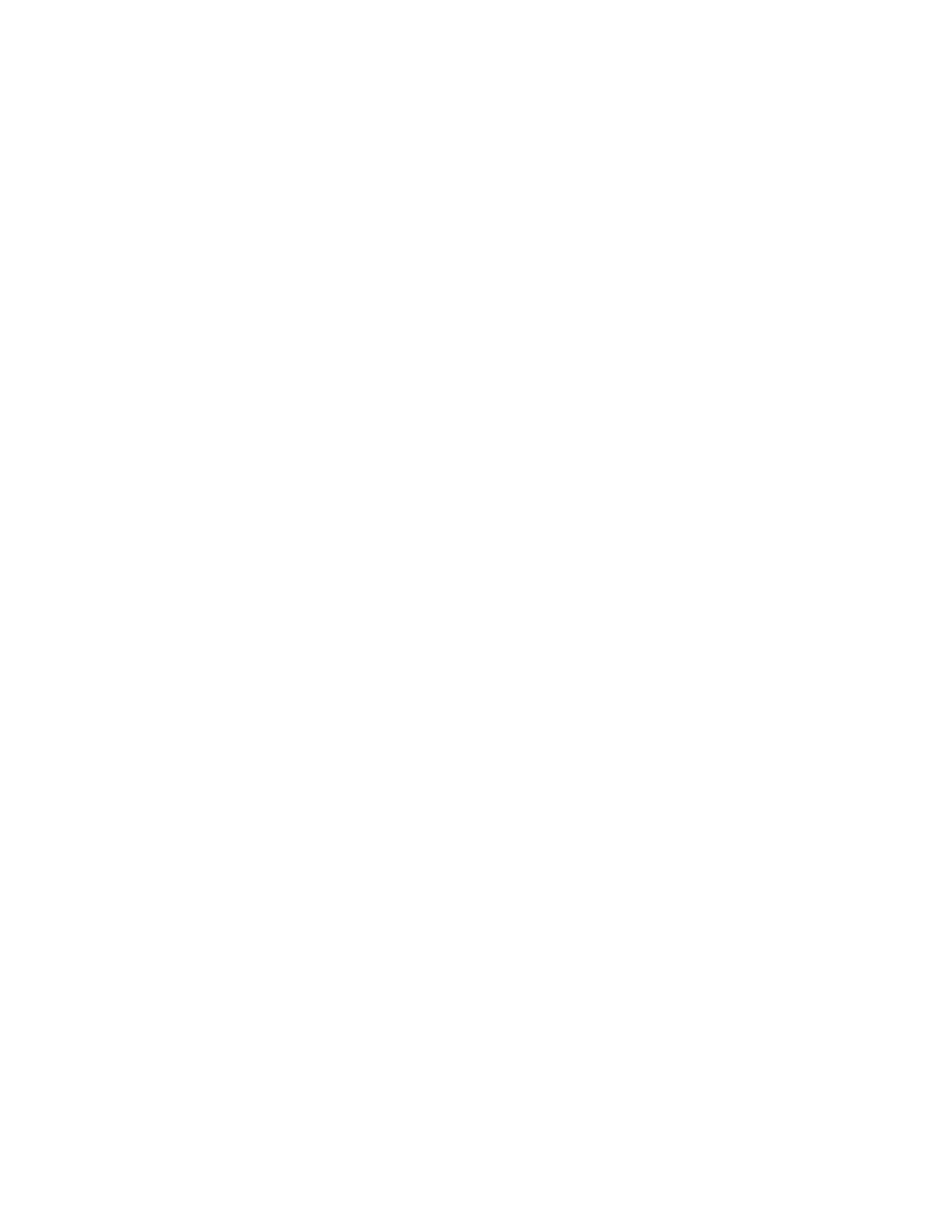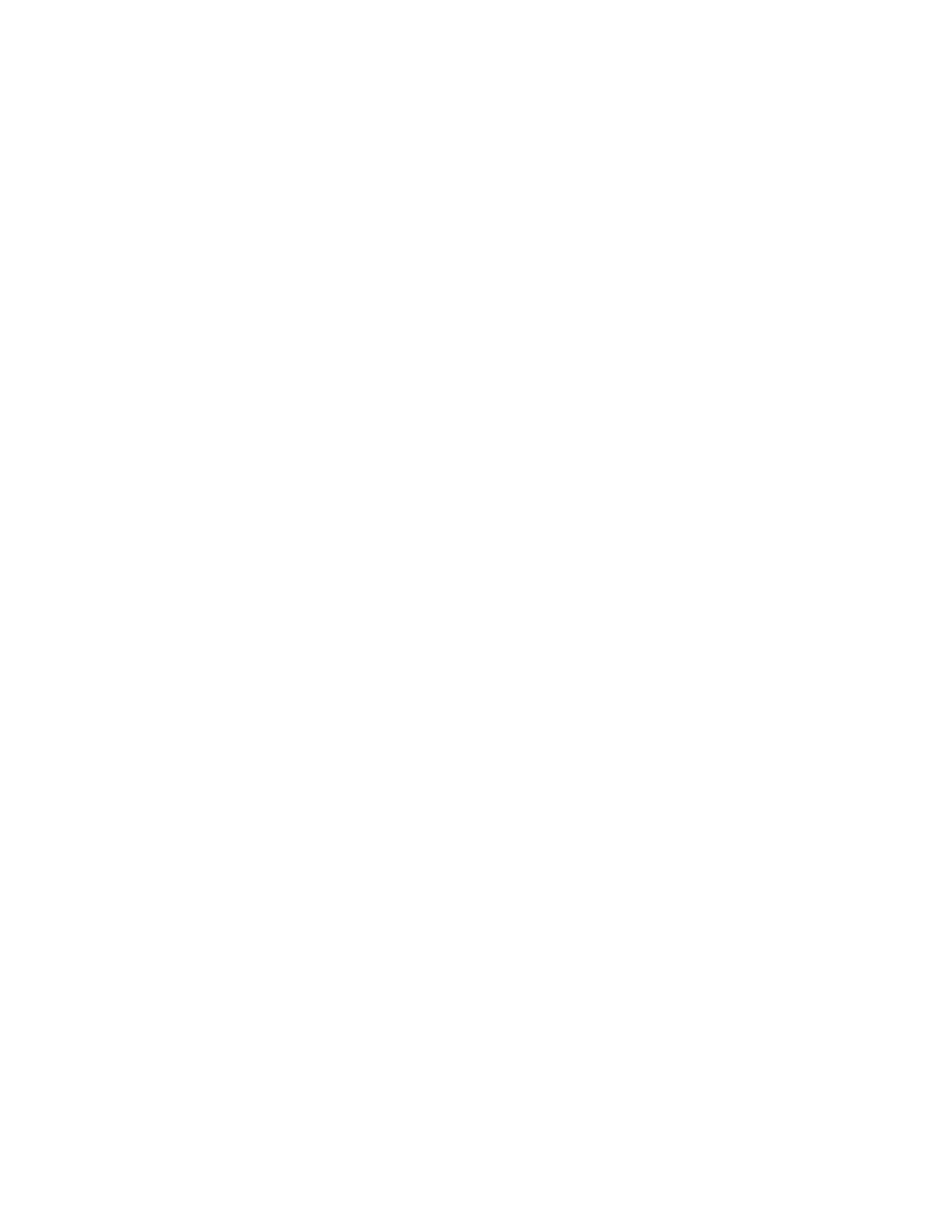
管理サポート..........................................................................................98
電力節約を調整する..................................................................................................................98
出荷時標準設定
を復元する
.......................................................................................................98
紙づまりを
除去する
................................................................................99
紙づまりを
防ぐ
...........................................................................................................................99
紙づまり箇所にアクセス
する
.....................................................................................................100
紙づまりのランプを確認して紙
づまり箇所にアクセスする
...........................................................100
感光体キットとトナーカートリッジ
の背後の紙づまりを取り除く
.....................................................104
標準排紙トレイの紙づまりを
除去する
.......................................................................................106
カセット 1 の紙づまりを除去する...............................................................................................106
カセット 2 の紙づまりを
除去する
...............................................................................................108
手差しフィーダの紙づまりを
除去する
........................................................................................109
背面ドアの後ろの紙づまりを取
り除く
.........................................................................................110
トラブルシューティング..........................................................................112
プリンタの基本的な
問題を解決する
..........................................................................................112
印刷の問題
を解決する
.............................................................................................................112
ジョブが印刷できない........................................................................................................................112
複数言語の PDF が印刷されない .....................................................................................................113
ジョブの
印刷に予想以上の時間がかかる
..........................................................................................113
ジョブが誤ったカセットまたは用紙に印刷される..................................................................................113
印刷される文字が正しくない..............................................................................................................113
カセット
がリンクしない
.......................................................................................................................114
大きなジョブで丁合ができない...........................................................................................................114
オプションの問題を解決する.....................................................................................................114
オプションが正しく動作しないか、取り付け後に停止する ....................................................................114
ドロワー............................................................................................................................................115
メモリカード.......................................................................................................................................115
給紙の問題を解決
する
.............................................................................................................115
紙づまりが頻繁に発生する ...............................................................................................................115
紙づまりを除去した後も紙づまりを示すランプが点灯している.............................................................116
紙づまりが
発生したページが紙づまりを除去した後に再印刷されない
.................................................116
印刷品質の問題
を解決する
.....................................................................................................116
印刷品質に関する問題を特定する ....................................................................................................116
空白のページが出力される ...............................................................................................................117
文字の
端がぎざぎざしている
.............................................................................................................118
イメージがクリッピングされる .............................................................................................................118
グレーの背景....................................................................................................................................118
ゴースト ............................................................................................................................................118
目次
6